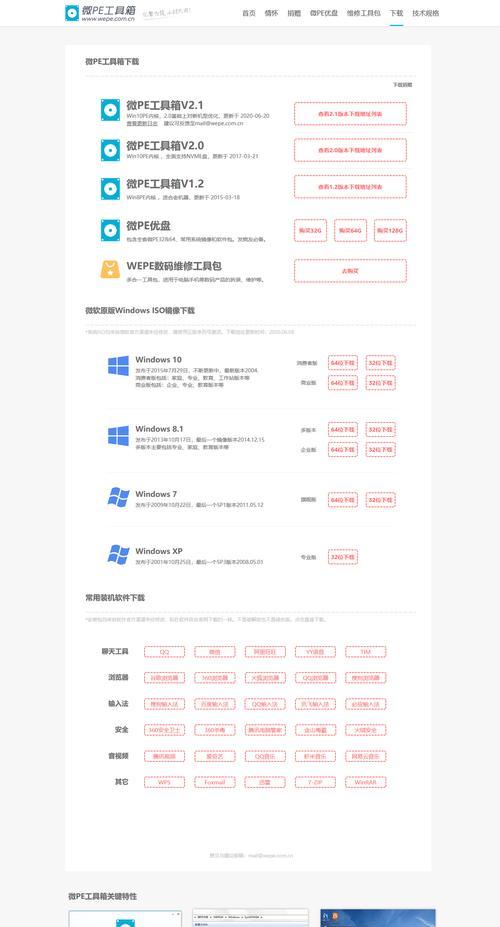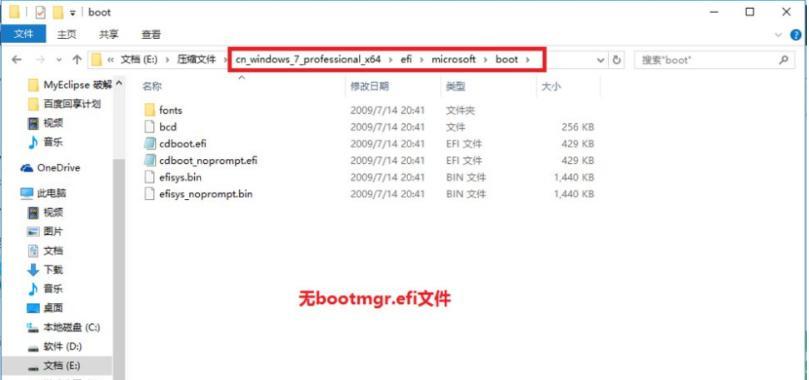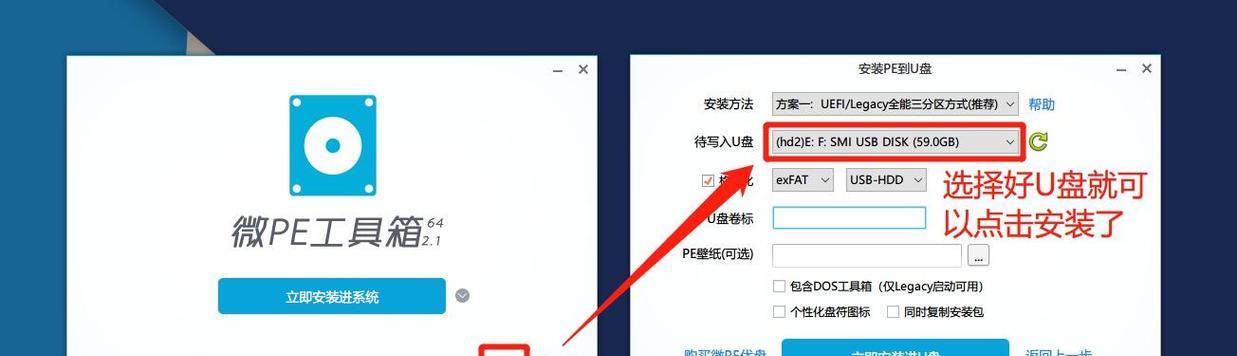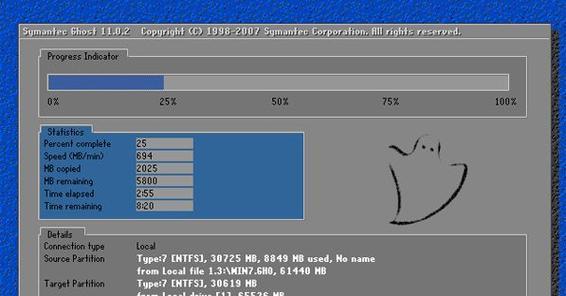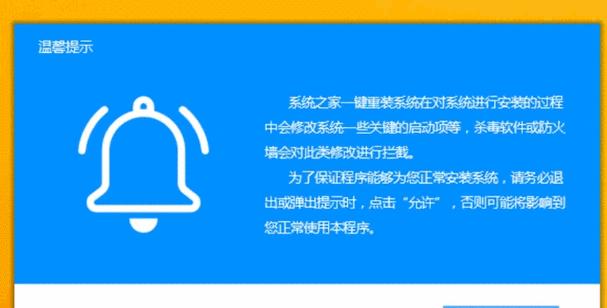在现如今快节奏的生活中,电脑已经成为了人们生活、工作中不可或缺的工具。然而,随着时间的推移,电脑的性能逐渐下降,系统也开始变得卡顿。重新安装系统成为了很多用户解决问题的一个有效方式。本文将详细介绍如何使用U盘在XP系统上安装操作系统。
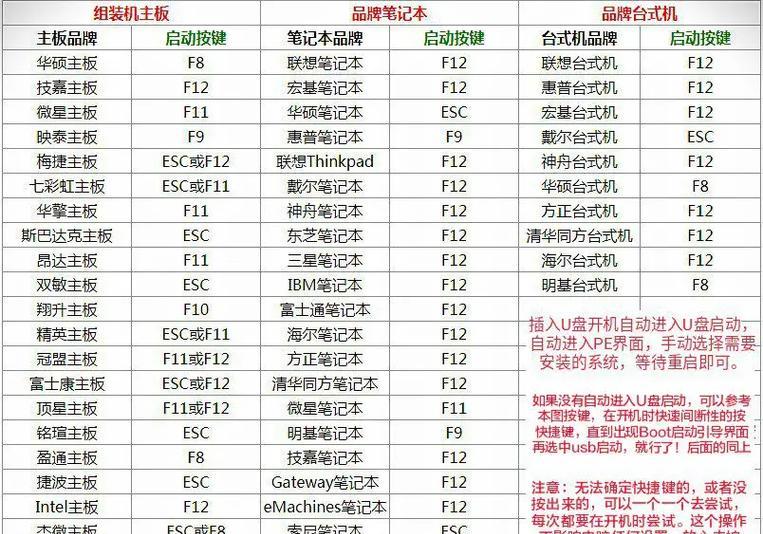
准备工作:U盘制作
1.确保你有一个可用的U盘,并确保其中没有重要数据。
2.下载一个可靠的系统安装镜像文件,例如Windows10的ISO文件。

3.下载并安装一个U盘制作工具,例如Rufus。
使用Rufus制作启动U盘
1.打开Rufus工具,并选择你的U盘作为目标设备。
2.在"引导选择"中,选择"兼容性模式",然后点击"选择"按钮,选择你下载的系统安装镜像文件。

3.点击"开始"按钮,开始制作启动U盘。制作过程可能需要一些时间,请耐心等待。
修改BIOS设置
1.重启电脑并按下Del或F2键进入BIOS设置界面。
2.在"引导顺序"或"启动选项"中,将U盘设备排在第一位。
3.保存设置并重启电脑。
进入安装界面
1.确保U盘插入电脑,并重启电脑。
2.电脑开机时按下任意键,进入U盘的启动界面。
3.选择"安装系统",按照提示进行操作,直到进入安装界面。
开始安装操作系统
1.在安装界面中,选择你要安装的系统版本和语言,并点击"下一步"按钮。
2.阅读并接受许可协议,然后点击"下一步"按钮。
3.在出现的安装类型选择界面中,选择"自定义"。
4.选择你要安装系统的硬盘分区,并点击"下一步"按钮。
等待安装完成
1.等待系统的文件复制和安装过程完成,这个过程可能需要一些时间,请耐心等待。
2.在安装完成后,系统会自动重启电脑。
系统初始化设置
1.在重启后,根据系统的提示进行一些初始化设置,例如选择时区和网络连接等。
2.完成初始化设置后,系统将进入桌面。
更新和驱动安装
1.进入桌面后,打开系统设置,点击"更新和安全"。
2.在Windows更新中,点击"检查更新",并等待系统自动下载并安装更新。
3.安装好更新后,可以通过设备管理器安装系统所需的驱动程序。
安装常用软件
1.根据个人需求,下载并安装常用的软件,例如浏览器、音乐播放器等。
恢复个人数据
1.如果你有备份个人数据,可以将数据从备份中恢复到新系统中。
2.如果没有备份,可以使用数据恢复软件来恢复丢失的文件。
系统优化
1.在新系统中,可以进行一些优化设置,例如清理垃圾文件、关闭不必要的启动项等。
备份系统
1.在系统正常运行后,及时进行系统备份,以便日后出现问题时能够快速还原系统。
注意事项
1.在安装过程中,请确保电脑充电充足,以免在安装过程中意外断电导致系统损坏。
2.确保你所使用的镜像文件是来自官方渠道,以免下载到带有恶意软件的镜像文件。
其他安装方式
1.除了U盘安装,你还可以使用光盘或网络安装系统,根据个人需求选择合适的方式。
通过本文的教程,您已经学会了如何使用U盘在XP系统上安装操作系统。这种安装方式简单方便,并且可以快速解决系统卡顿等问题。希望本文对您有所帮助。